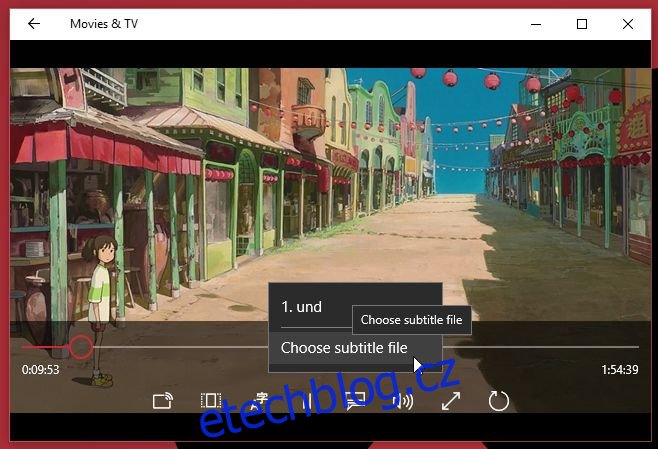Jedním z největších nedostatků aplikace Windows Media Player je to, že nemůže načíst externí titulky. Je to do očí bijící opomenutí funkce, které dosud nebylo opraveno. Pokud nemáte film s kódovanými titulky, budete muset k načtení titulků použít jiné přehrávače médií, jako je přehrávač VLC. Microsoft to sice neopravil, ale ve Windows 10 představil novou aplikaci pro přehrávání médií s názvem Movies & TV, která podporuje načítání externích titulků. Zde je návod, jak můžete načíst externí soubor s titulky v aplikaci Filmy a TV ve Windows 10 a jak můžete přepínat zvukové stopy.
Stáhněte si titulky k filmu nebo televiznímu pořadu, který chcete sledovat. Soubor můžete uložit kamkoli chcete, ale ujistěte se, že je ve formátu SRT. Pokud jste si stáhli titulky v zazipovaném souboru, nejprve je rozbalte.
Otevřete video v aplikaci Filmy a TV a klikněte na tlačítko bubliny vedle tlačítka hlasitosti. Soubor může mít zakódované titulky a zobrazí se zde, stejně jako možnost „Vybrat soubor s titulky“.
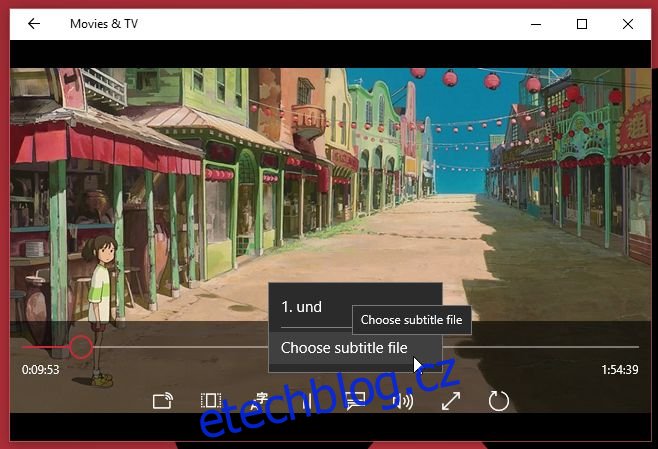
Klikněte na „Vybrat soubor s titulky“ a vyberte soubor SRT, který jste stáhli. Titulky se hned začnou zobrazovat na obrazovce.
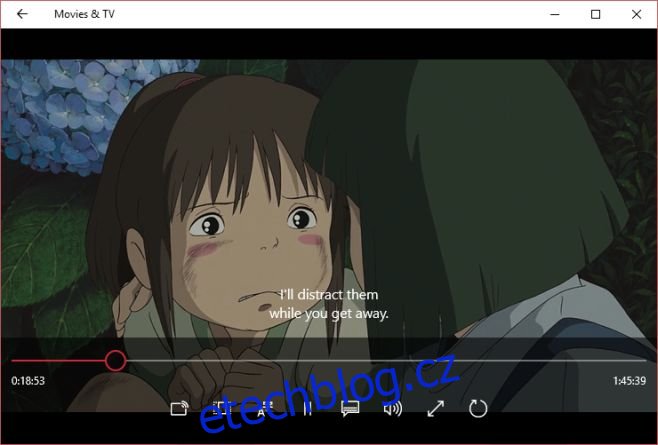
Pokud váš mediální soubor obsahuje více zvukových stop, které se často používají pro filmy a televizní pořady, které jsou dostupné ve více jazycích, můžete si vybrat a přepnout na kteroukoli z nich v aplikaci Filmy a TV. Chcete-li změnit zvukovou stopu, klepněte na tlačítko jazyka vedle tlačítka Přehrát/Pozastavit. Vyskakovací seznam vám zobrazí dostupné kanály. Klikněte na ten, na který chcete přepnout, a trať se bude měnit za běhu.
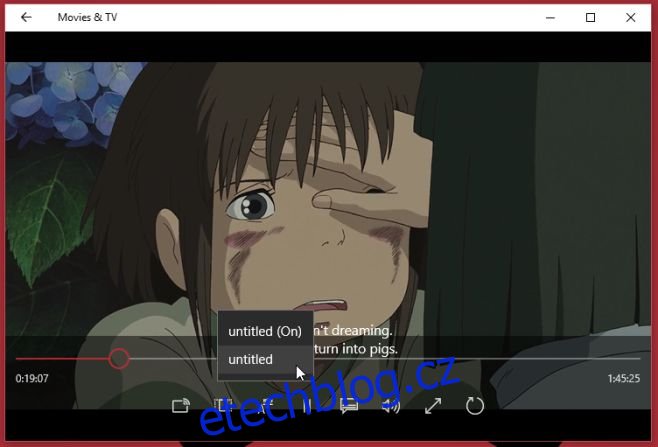
Je překvapivé, že Microsoft opomněl přidat tyto funkce do Windows Media Player, i když je mezi uživateli Windows docela oblíbený.